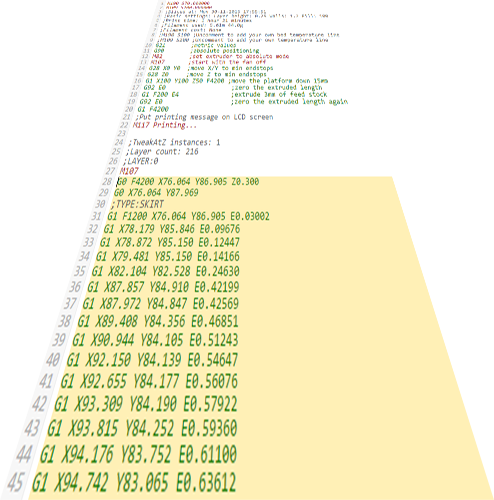เครื่องพิมพ์ไม่พิมพ์งานหลังจากเติมตลับหมึก
 องค์ประกอบหลักประการหนึ่งสำหรับการทำงานของเครื่องพิมพ์คือตลับหมึก หมึกหรือผงโพลีเมอร์ที่บรรจุอยู่ (ขึ้นอยู่กับรุ่น) ถูกนำไปใช้กับสื่อกระดาษภายใต้อิทธิพลของอุณหภูมิ ทำให้เกิดการพิมพ์ ผู้ผลิตพยายามปิดกั้นความเป็นไปได้ในการใช้วัสดุสิ้นเปลืองและส่วนประกอบ "ที่ไม่ใช่เจ้าของภาษา" ดังนั้นจึงแนะนำให้ซื้อตลับหมึกต้นฉบับใหม่ทุกครั้ง
องค์ประกอบหลักประการหนึ่งสำหรับการทำงานของเครื่องพิมพ์คือตลับหมึก หมึกหรือผงโพลีเมอร์ที่บรรจุอยู่ (ขึ้นอยู่กับรุ่น) ถูกนำไปใช้กับสื่อกระดาษภายใต้อิทธิพลของอุณหภูมิ ทำให้เกิดการพิมพ์ ผู้ผลิตพยายามปิดกั้นความเป็นไปได้ในการใช้วัสดุสิ้นเปลืองและส่วนประกอบ "ที่ไม่ใช่เจ้าของภาษา" ดังนั้นจึงแนะนำให้ซื้อตลับหมึกต้นฉบับใหม่ทุกครั้ง
อย่างไรก็ตาม การดำเนินการนี้ต้องใช้เงินเป็นจำนวนมาก ผู้ใช้จำนวนมากจึงหันมาใช้การเติมเงิน บางครั้งหลังจากติดตั้งตลับหมึกรีฟิล อาจเกิดปัญหาขึ้น โดยระบบจะแสดงคำเตือนเกี่ยวกับปัญหาเมื่อพิมพ์ เราจะดูสาเหตุที่เป็นไปได้ของปัญหานี้และวิธีแก้ไขในบทความของเรา
เนื้อหาของบทความ
เหตุใดเครื่องพิมพ์อิงค์เจ็ทจึงไม่พิมพ์งานหลังจากเติมตลับหมึกแล้ว
ก่อนที่คุณจะเริ่มคืนค่าการดำเนินการตามปกติ คุณควรระบุสาเหตุและประเมินระดับความซับซ้อนของปัญหา บ่อยที่สุดเมื่อทำงานกับรุ่นอิงค์เจ็ทอาจเกิดความผิดปกติดังต่อไปนี้:
- อุปกรณ์อาจไม่รองรับการใช้สีจากผู้ผลิตรายอื่นในกรณีนี้ เครื่องพิมพ์ไม่รู้จักตลับหมึก
- ความเสียหายทางกลต่อตัวเรือนและเซ็นเซอร์อันเป็นผลมาจากการเติมเชื้อเพลิง
- โมเดลสมัยใหม่บางรุ่นใช้ชิปจดจำพิเศษ หากใช้อีกครั้งอาจใช้ไม่ได้
- การติดตั้งองค์ประกอบไม่ถูกต้องในช่องพิเศษ
- ปิดหัวพิมพ์ด้วยเทปพิเศษ บางครั้งผู้ใช้ลืมลบออกก่อนใช้งาน

สาเหตุบางประการอาจไม่ซ่อนอยู่ที่ความเสียหายทางกลไก แต่อยู่ที่ความล้มเหลวของซอฟต์แวร์และระบบปฏิบัติการ ในกรณีนี้ขอแนะนำให้ติดต่อศูนย์บริการเฉพาะทาง
ความสนใจ! ผู้ผลิตมักเตือนว่าการใช้ส่วนประกอบจากผู้ผลิตรายอื่นเป็นเหตุผลในการปฏิเสธบริการรับประกัน
จะทำอย่างไรถ้าเครื่องพิมพ์ไม่ทำงานหลังจากเติมตลับหมึก
หากคุณพบสถานการณ์นี้ ให้ลองระบุแหล่งที่มาและแก้ไขปัญหาด้วยตนเอง คุณไม่ควรถอดแยกชิ้นส่วนอุปกรณ์และเปลี่ยนชิ้นส่วนทันที ซึ่งอาจก่อให้เกิดความเสียหายและทำให้สภาพของอุปกรณ์เสื่อมลงได้ นอกจากนี้คุณไม่ควรเปลี่ยนการตั้งค่าระบบหากคุณไม่มีประสบการณ์ในด้านนี้
การฟื้นฟูการทำงานอย่างสมบูรณ์เป็นกระบวนการที่ซับซ้อนซึ่งประกอบด้วยขั้นตอนที่สัมพันธ์กันหลายขั้นตอน หากคุณไม่พบสาเหตุของปัญหา ให้ใช้คำแนะนำทีละขั้นตอนที่อธิบายไว้ด้านล่าง
การวินิจฉัยซอฟต์แวร์
หากการรีบูตตามปกติและการตรวจสอบว่าติดตั้งตลับหมึกอย่างถูกต้องไม่ได้ช่วยคืนค่าการพิมพ์ ให้ลองแก้ไขปัญหาซอฟต์แวร์ เมื่อต้องการทำเช่นนี้ ให้ทำตามขั้นตอนเหล่านี้บนคอมพิวเตอร์ของคุณ:
- เชื่อมต่ออุปกรณ์การพิมพ์เข้ากับแหล่งจ่ายไฟ และเชื่อมต่อโดยใช้สายไฟเข้ากับคอมพิวเตอร์
- เมื่อเชื่อมต่อเป็นครั้งแรก ให้ดาวน์โหลดซอฟต์แวร์และไดรเวอร์โดยใช้แผ่นดิสก์การติดตั้ง
- ไปที่การตั้งค่าระบบและตั้งค่าเป็น "ค่าเริ่มต้น" เพื่อพิมพ์เอกสารบนเครื่องพิมพ์ที่เลือก
- ล้างคิวการพิมพ์ด้วยหากจำเป็น ในการดำเนินการนี้ คุณจะต้องเปิดตัวจัดการการพิมพ์
- หากเปิดใช้งานปุ่มพิมพ์หยุดชั่วคราว ให้ปิดใช้งานคุณสมบัตินี้
สำคัญ! เพื่อการทำงานที่ราบรื่น ขอแนะนำให้อัปเดตส่วนประกอบซอฟต์แวร์และไดรเวอร์เป็นระยะ
การแก้ไขปัญหาหัวพิมพ์
เมื่อใช้ตลับหมึกในเครื่องพิมพ์อิงค์เจ็ท อาจเกิดปัญหากับหัวพิมพ์ ความผิดปกติประเภทต่อไปนี้มีความโดดเด่น:
- หัวฉีดอุดตันด้วยสีแห้ง สิ่งนี้สามารถเกิดขึ้นได้หากวางคอนเทนเนอร์ไว้กลางแจ้งเป็นเวลานาน
- การลบพื้นผิวการทำงานและสร้างความเสียหายให้กับชิปที่ออกแบบมาเพื่อจดจำตลับหมึกโดยอุปกรณ์
- ทรัพยากรสำหรับการติดตั้งเซ็นเซอร์ใหม่หมดลงแล้ว
แผนการฟื้นฟูของคุณจะแตกต่างกันไปขึ้นอยู่กับสถานการณ์เฉพาะของคุณ ขั้นแรก ให้ขจัดหมึกที่แห้งออกโดยการทำความสะอาดหัวฉีดโดยอัตโนมัติหรือด้วยตนเอง หลังจากนี้ ตรวจสอบให้แน่ใจว่าชิปทำงานได้ตามปกติ ถ้าเป็นไปได้ให้เปลี่ยนใหม่ วางคอนเทนเนอร์ไว้ในตัวเครื่องพิมพ์แล้วลองพิมพ์แผ่นทดสอบ
การแก้ปัญหาสำหรับอุปกรณ์ที่มีหัวพิมพ์อยู่กับที่
หากอุปกรณ์ที่คุณใช้มีหัวพิมพ์อยู่กับที่ กระบวนการแก้ไขปัญหาจะแตกต่างจากตัวเลือกก่อนหน้า เนื่องจากในกรณีนี้หัวถูกสร้างขึ้นภายในตัวเครื่องพิมพ์และไม่มีทางที่จะถอดออกได้ การเปลี่ยนตลับหมึกจะไม่ได้ผล
ในกรณีนี้จำเป็นต้องถอดชิ้นส่วนภายในออกทั้งหมด หากคุณไม่มีประสบการณ์ในการซ่อมอุปกรณ์นี้ควรติดต่อศูนย์บริการพิเศษจะดีกว่า
หากเครื่องพิมพ์เลเซอร์ไม่ทำงานหลังจากเติมตลับหมึกแล้ว
อุปกรณ์ประเภทเลเซอร์ใช้องค์ประกอบพิเศษพร้อมผงสีโพลีเมอร์ (โทนเนอร์) หลังจากเติมแล้ว หากคุณประสบปัญหาในการพิมพ์เอกสาร ให้ลองดำเนินการดังต่อไปนี้:
- เปิดฝาครอบที่ครอบองค์ประกอบภายในของอุปกรณ์
- ถอดแยกชิ้นส่วนตัวคาร์ทริดจ์และนำผงที่เหลือออกจากช่องด้านใน
- หลังจากนั้น ให้ทำความสะอาดถังซัก โดยขจัดผงที่เกาะอยู่ออกจากพื้นผิว
- เทวัสดุเรซินใหม่ลงในรู หลังจากเติมน้ำมันแล้ว ให้ตีตราหรือปิดโดยใช้ปลั๊กพิเศษ
- จากนั้นวางทุกอย่างกลับเข้าที่เพื่อพิมพ์เอกสารต่อ
คำแนะนำข้างต้นอาจช่วยได้หากเครื่องพิมพ์ทำงานไม่ถูกต้อง